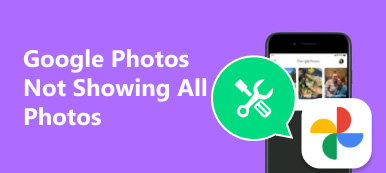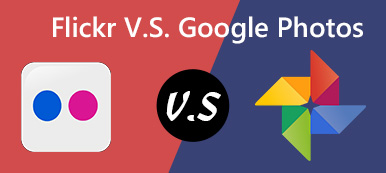Google Fotoğraflar, fotoğraf ve videoları yedeklemek için en iyi bulut hizmetlerinden biridir. Doğrudan Google Fotoğraflar'ın medya dosyalarıyla çarpıcı bir film yapmak için bir Google Fotoğraflar video düzenleyicisi var mı? Google, videolara rötuş yapmak için bir grup video düzenleme aracı yayınladı. Buna göre memnun bir film oluşturmak için bunlardan faydalanabilirsiniz.
İle fotoğraf ve videoları düzenleme Google Fotoğraflar video düzenleyici? Memnun bir film oluşturmak için ne yapmalısınız? Google Fotoğraflar'ın basit video düzenleme araçları ve makaledeki en iyi alternatifler hakkında daha fazla bilgi edinin.

- Bölüm 1: Google Fotoğraflar Video Düzenleyici ile Film Oluşturma
- Bölüm 2: Profesyonel Filmler Yapmak için En İyi Google Fotoğraflar Video Düzenleyici
Bölüm 1: Google Fotoğraflar Video Düzenleyici ile Film Oluşturma
Google Fotoğraflar video düzenleyicisini kullanmak için önceden Google Fotoğraflar'ın en son sürümüne güncelleme yapmanız gerekir. Buna göre çarpıcı bir film oluşturmak için farklı şablonlar ve video düzenleme özellikleri sağlar. Aynı kişinin çocuğunuz gibi yeterli fotoğrafına sahip olduğunuzda, tek bir tıklamayla videolardan ve fotoğraflardan doğrudan bir film veya slayt gösterisi oluşturur.
1. Adım Google Fotoğraflar hesabını başlatın, bir kullanıcı kimliği ve şifre ile giriş yapın. Şuraya git: Senin için menüsünü seçin ve Google Fotoğraflar'da film oluşturmak veya videoları düzenlemek için Film seçeneğini belirleyin.
2. Adım Gittiğinizde Film oluştur penceresinde, film için önceden ayarlanmış bir şablon seçebilirsiniz. Örneğin, çocuk büyüme şablonu gibi şablonu girdiğinizde, Şimdi Başlayın seçeneği.

3. Adım Fotoğrafları ve videoları Google Fotoğraflar'dan filme veya slayt gösterisine manuel olarak aktarabilirsiniz. Bundan sonra, oluşturmak düğmesine basarak dosyaları içe aktarın.
4. Adım Google Fotoğraflar video düzenleyicisiyle film için videonun istediğiniz bölümünü kırpmak için zaman çizelgesini sürüklemeniz yeterlidir. Videonun seçilen bölümünü slayt gösterisine ekler.

5. Adım Videoyu Google Fotoğraflar'da açtığınızda, videoyu Döndür videoyu döndürme seçeneği. Ayrıca bir film müziği eklemenizi veya sesi buna göre susturmanızı sağlar.

6. Adım Artık tema olarak varsayılan bir müzik dosyasını seçebilir veya akıllı telefonunuzdan bir ses dosyası alabilirsiniz. Tıkla İndirim düğmesine basarak Google Fotoğraflar video düzenleyicisiyle bir film oluşturun.
Ayrıca şunları da yapabilirsiniz videoları Google Fotoğraflar'dan kaydet.
Bölüm 2: Profesyonel Filmler Yapmak için En İyi Google Fotoğraflar Video Düzenleyici
Tıpkı yukarıda belirtildiği gibi, Google akıllı telefonunuzda bir film veya slayt gösterisi oluşturmak için yalnızca temel video düzenleme özellikleri sunar. Bir meslek filmi veya slayt gösterisi nasıl oluşturulur? Apeaksoft Slayt Gösterisi Hazırlayıcı hazır ve özelleştirilebilir stille Google Fotoğraflar'dan fotoğraf ve videolarla fantastik slayt gösterisi ve filmler yapan çok yönlü bir Google Fotoğraflar video düzenleyicisidir.
Apeaksoft Slayt Gösterisi Hazırlayıcı
- Google Fotoğraflar'daki tüm sahneler için şık slayt gösterileri veya filmler oluşturun.
- Google Fotoğraflar'dan tüm fotoğrafları, videoları, ses ve müzik dosyalarını destekleyin.
- Birkaç tıklamayla videoları düzenlemek için mükemmel hazır temalar ve filtreler.
- Google Fotoğraflar video düzenleyicisine yüzlerce öğe ve efekt ekleyin.
1. Adım Google Fotoğraflar'dan fotoğraf ve video ekleyin
Google Fotoğraf video düzenleyicisini zaten yükledikten sonra, programı bilgisayarınızda başlatabilirsiniz. Fotoğrafları ve videoları bilgisayarınıza indirmek için Google Fotoğraflar'a gidin. Tıkla Buraya fotoğraf(lar) ve video(lar) ekleyin slayt gösterisi veya film oluşturmak için.

2. Adım Google Fotoğraflar'daki videoları yönetin ve düzenleyin
Fotoğrafları ve videoları içe aktardığınızda, Düzenle düğmesine basarak düzenleme işlemini başlatın. Ardından kontrast, doygunluk, parlaklık ve renk tonu gibi video efektlerini ayarlayabilirsiniz. Ayrıca, videoyu ihtiyacınıza göre kırpabilir ve kırpabilirsiniz.

3. Adım Slayt gösterisi temasını ve efektlerini seçme
Düğün, yeniden birleşme, Noel, spor ve daha fazlası gibi seçebileceğiniz 10 varsayılan slayt gösterisi teması sunar. Slayt gösterisi temasından memnun değilseniz, metni, geçişi, filtreyi ve diğer öğeleri manuel olarak daha da özelleştirebilirsiniz.

4. Adım Metni, geçişleri, filtreleri ve öğeleri özelleştirin
İstediğiniz efekti uygulamak istediğiniz videoyu seçin, sağ penceredeki Metin sekmesine geçin ve sağ panelden efekti seçin. Bundan sonra, metin içeriğini girebilir, Google Foto video düzenleyicisiyle metin efekti uygulamak için yazı tipi / renk / boyut / başlık / süre ve daha fazlasını seçebilirsiniz.

5. Adım Profesyonel Google Fotoğraflar filmleri oluşturun
Tabii ki, diğer öğeler için benzer efektler uygulayabilirsiniz. Slayt gösterisini veya filmi önizleyin ve memnun sonuç elde edene kadar parametreleri değiştirin. Bundan sonra, Ihracat düğmesine basarak filmi uygun bir çıkış biçimi ve çözünürlüğüyle veya popüler aygıtlar için en uygun biçimde kaydedin.

Sonuç
Google Fotoğraflar, yalnızca fotoğraf ve videoları depolamak için bulut hizmeti sunmakla kalmaz, aynı zamanda bazı temel video düzenleme özelliklerine de sahiptir. Basit bir slayt gösterisi veya film oluşturmak için Google Fotoğraflar video düzenleyicisinden yararlanabilirsiniz. Bir meslek olarak memnun bir slayt gösterisi elde etmek için, Apeaksoft Slayt Gösterisi Temaları, metinleri, geçişleri, öğeleri ve daha fazlasını özelleştirebileceğiniz Google Fotoğraflar için en iyi video düzenleyicisidir. Filmleri fotoğraf ve videolarla kolayca düzenleme hakkında başka bir sorunuz varsa, yorumlarda daha fazla ayrıntı paylaşabilirsiniz.